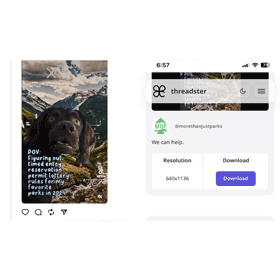【科技新知】PPT如何添加動畫效果?簡報吸睛技巧一次學會!
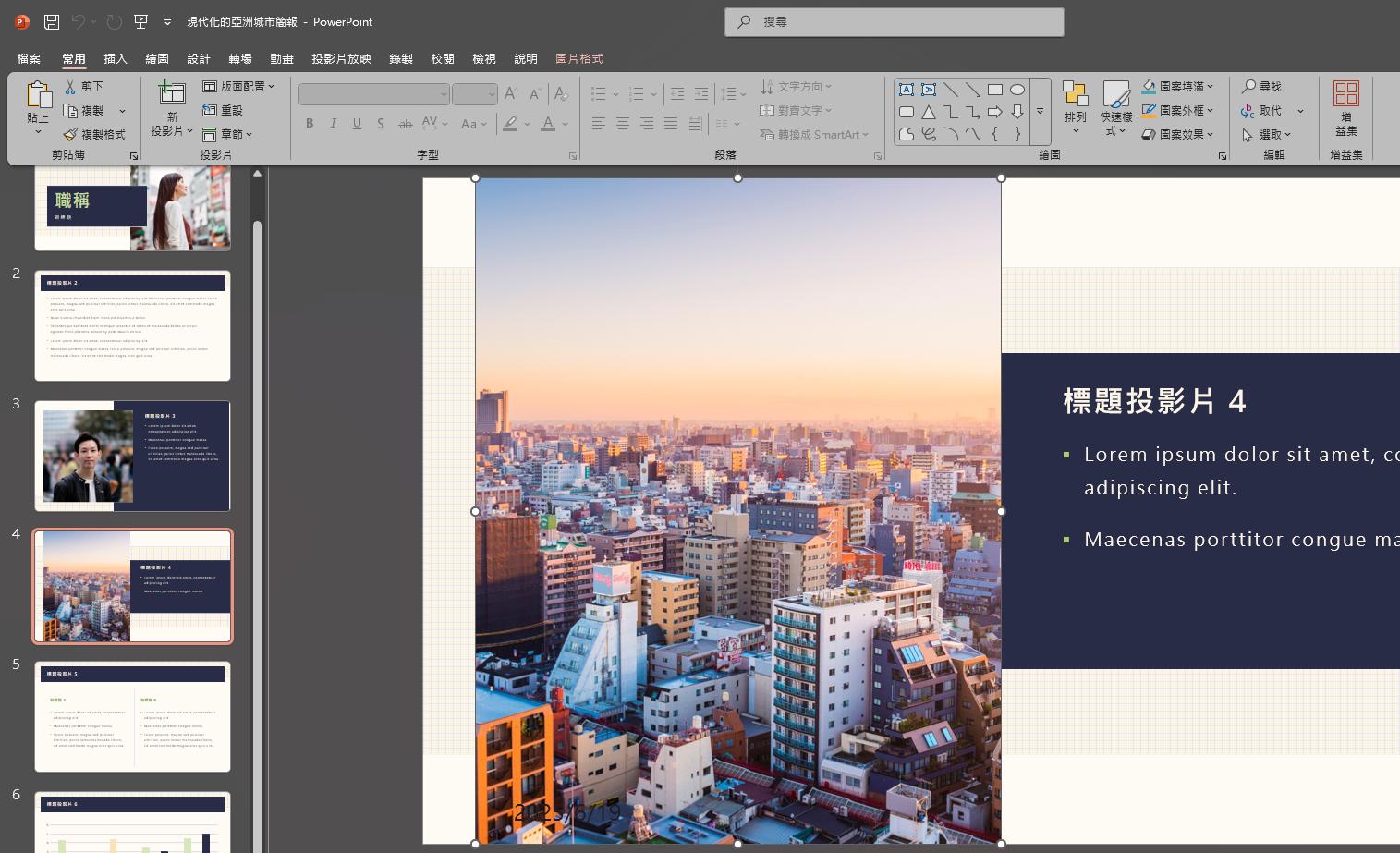
製作PTT簡報時,如果只是一張張靜態的投影片,可能無法吸引觀眾的注意力,甚至讓整場簡報變得沉悶。這時候,加入適當的動畫效果就能大大提升簡報的生動感,不僅能強調重點、引導視線,還能讓聽眾對內容印象更深刻。 不過,對許多 PowerPoint 初學者來說,「動畫效果」可能是看起來複雜但其實操作簡單的功能。這篇文章就要帶你一步步了解如何在 PPT 投影片中添加動畫效果,從文字、圖片到整頁轉場,通通教會你!
想要擁有一台心儀的手機記得到傑昇通信,挑戰手機市場最低價再享會員尊榮好康及好禮抽獎券,舊機也能高價現金回收,門號續約還有高額優惠!快來看看手機超低價格!買手機.來傑昇.好節省!
🧩 PPT動畫效果的分類簡介
在 PowerPoint 中,動畫主要分為三大類:
進入動畫(Entrance):讓物件「出現」的方式,例如淡入、飛入、彈出等。
強調動畫(Emphasis):讓已出現的物件「動起來」,例如搖晃、變色、放大縮小等。
離開動畫(Exit):讓物件「離開」畫面,例如淡出、飛出、縮小等。
移動路徑(Motion Paths):自訂物件移動的路徑,例如向右移動、繞圈等。
🎬 如何在PPT加入動畫效果?
如果你想在PowerPoint簡報加入動畫效果,可透過以下的步驟教學來操作。
步驟一:選取你想加動畫的物件
點選投影片中的文字方塊、圖片、圖表或圖形等任一項目。
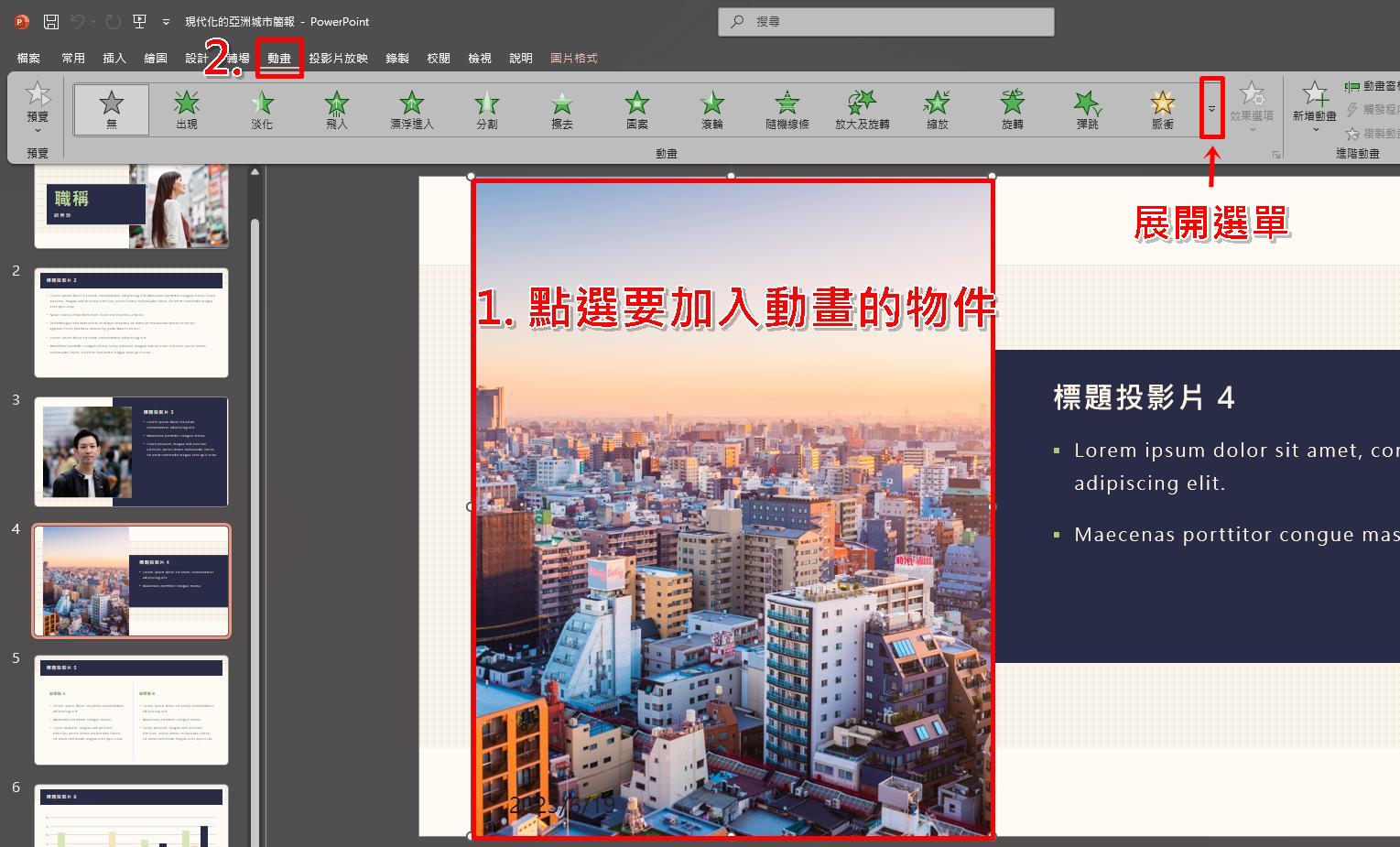
步驟二:打開「動畫」選單
點選上方功能區的「動畫」分頁(Animations)。
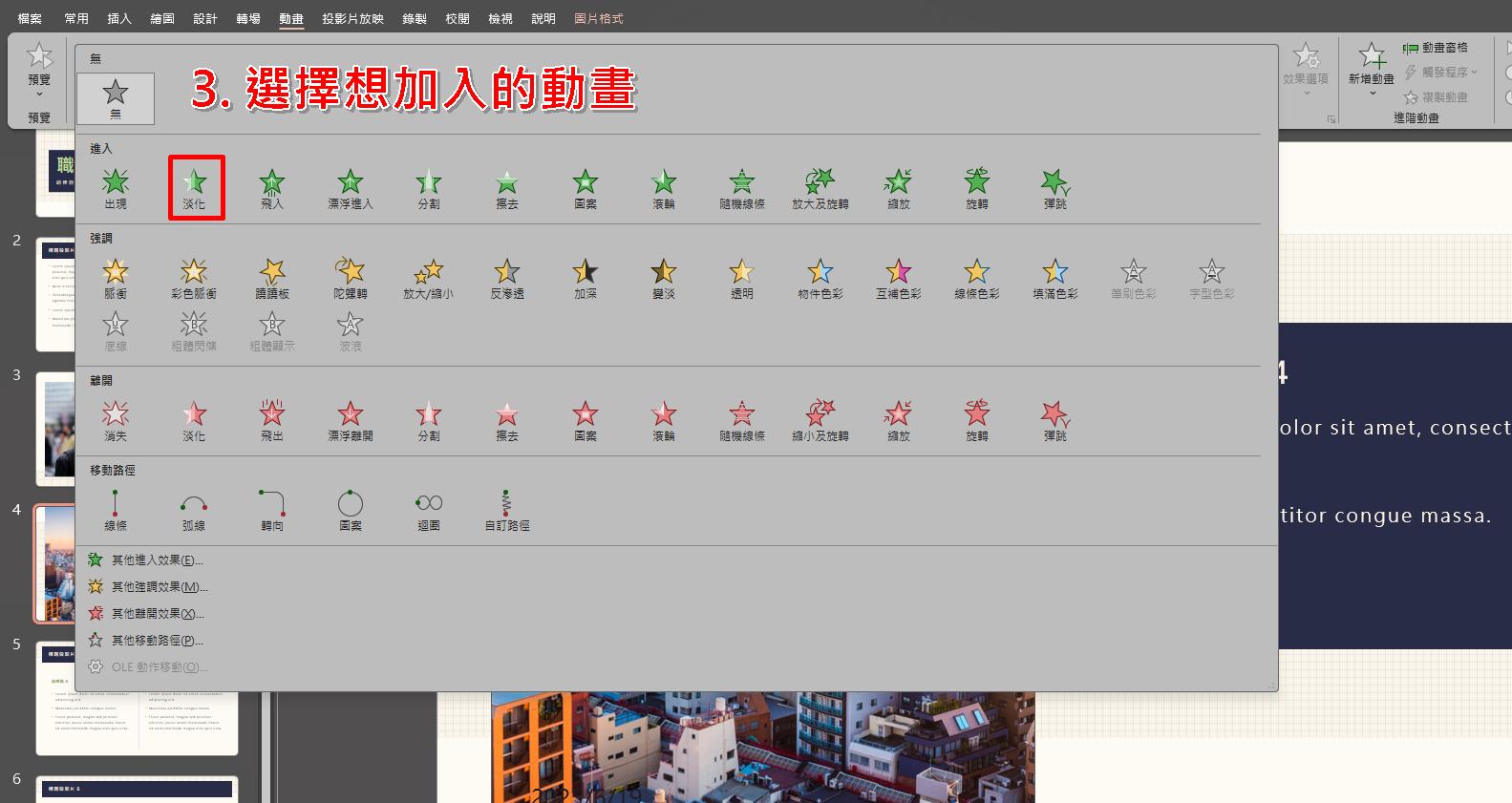
步驟三:套用動畫效果
點選想要的動畫類型(進入、強調、退出),選擇右下方的「箭頭」按鈕,可展開完整動畫選單。套用後,物件會出現一個小數字,代表動畫播放的順序。
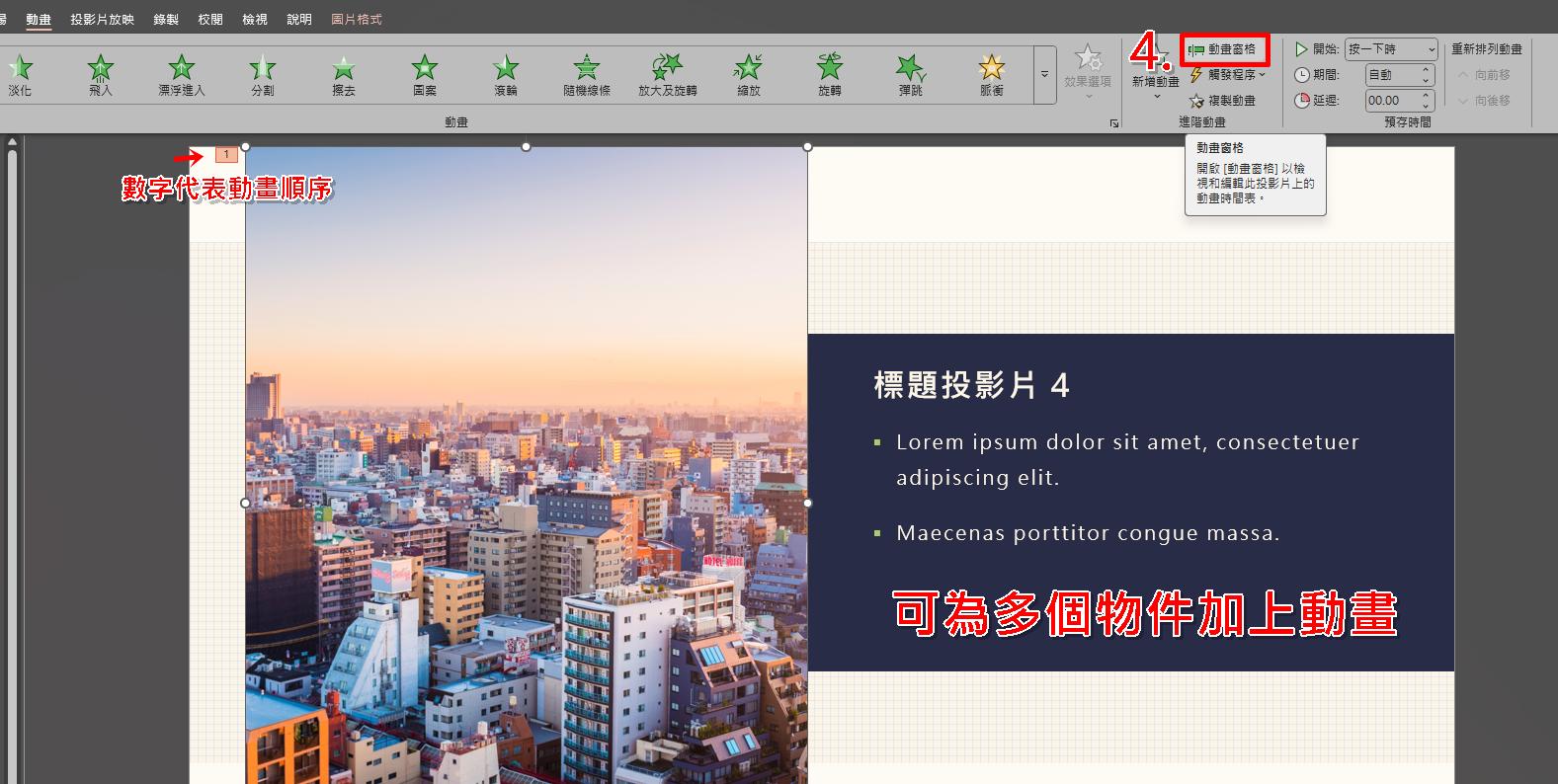
步驟四:調整動畫效果選項
點選已套用動畫的物件,接著點「動畫窗格」;另外可設定「開始方式」:
-
點一下時(預設)
-
與前動畫同時開始
-
在前動畫之後開始
也可以調整持續時間與延遲時間,創造節奏感。
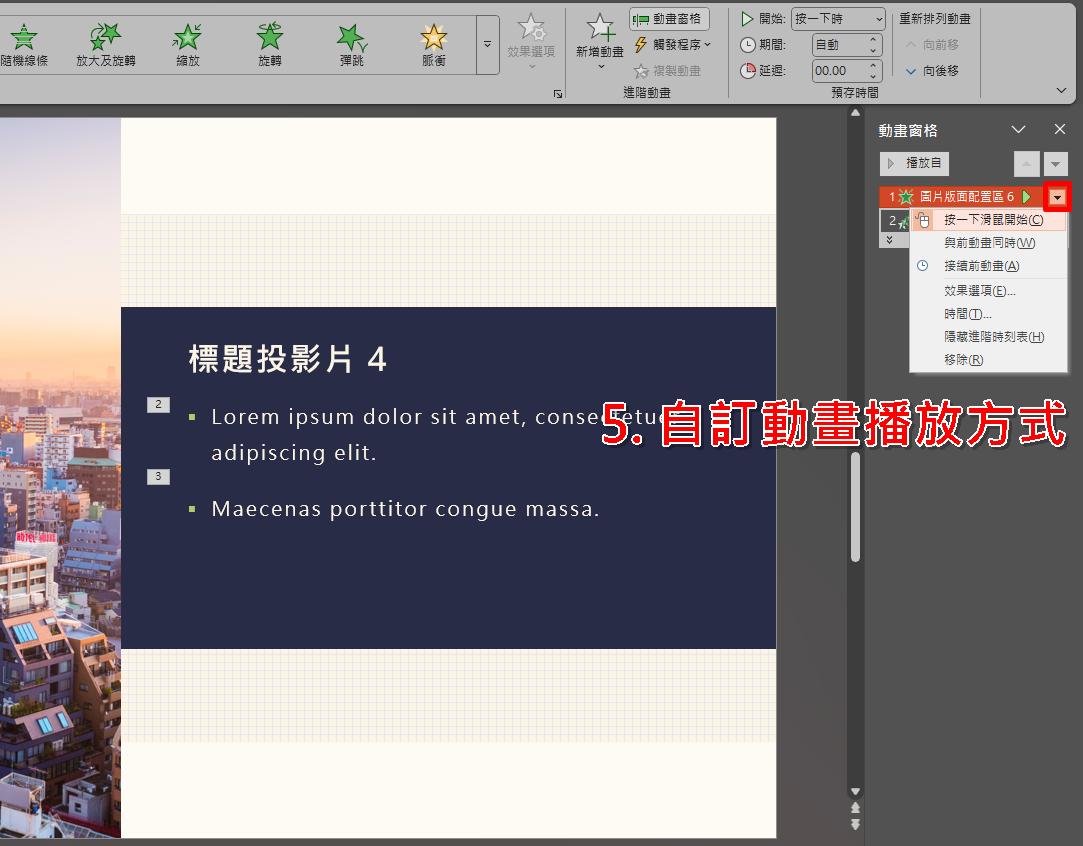
步驟五:預覽動畫效果
點擊「播放」按鈕,即可查看目前的動畫效果與順序是否符合預期。
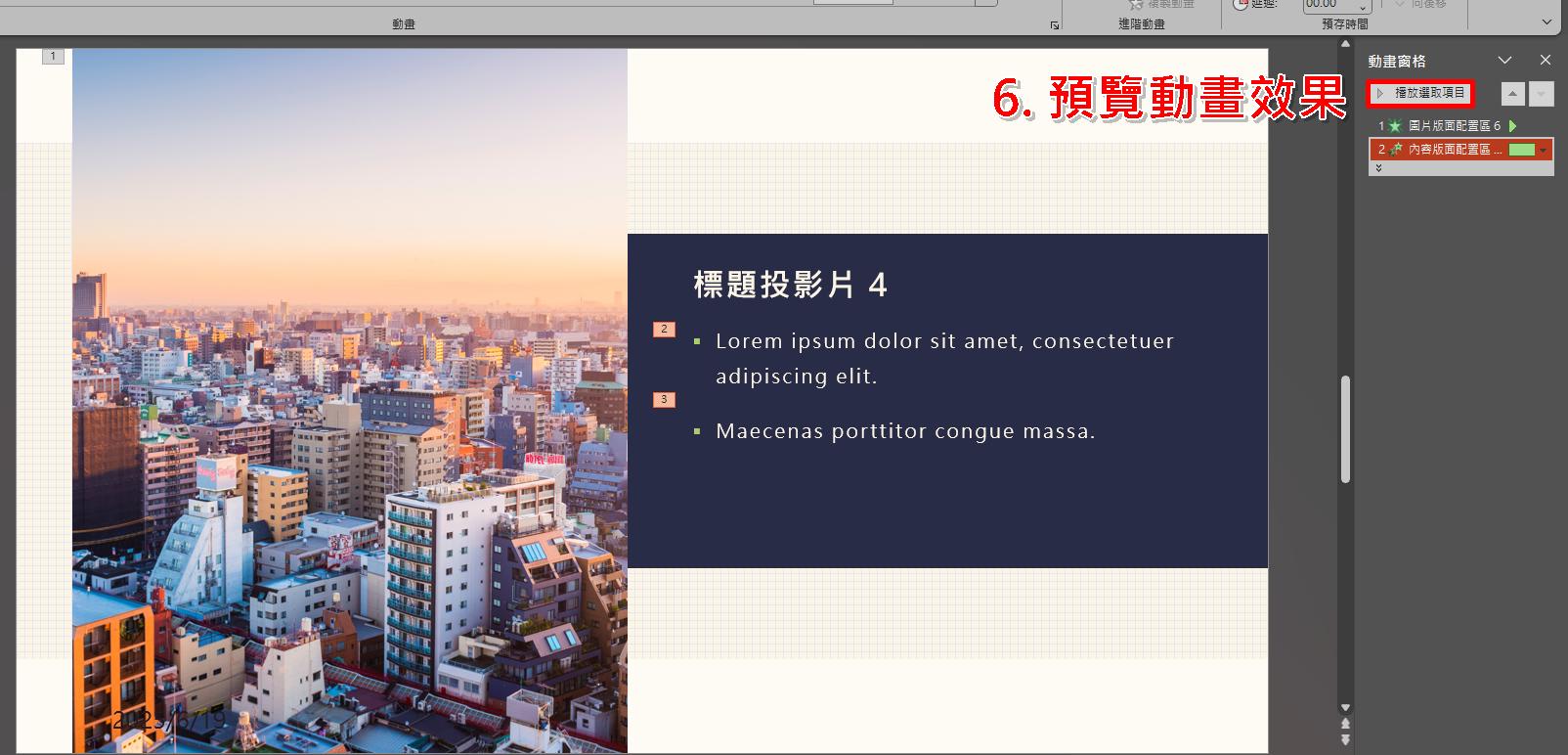
常見問題 Q&A
為什麼動畫沒反應?
請確認是否啟用「開始方式」與動畫播放順序設定正確。
可以給同一物件多個動畫嗎?
可以!選取物件後在動畫選單中使用「新增動畫」(Add Animation)即可疊加。
圖片加動畫無效?
建議使用常見圖片格式如 PNG、JPG,並確保檔案未損壞。
無論是報告、課堂教學還是公司簡報,適當地使用動畫能幫助你更有效地傳達重點、提升專業感。只要掌握上述步驟與分類,製作一份有節奏、視覺吸引力又不浮誇的簡報,其實一點也不難。現在就打開你的 PowerPoint,親手嘗試加入動畫效果,讓你的簡報瞬間升級吧!而如果本篇文章有幫助到你的話,也歡迎分享給身邊需要的親朋好友喔!而若你最近剛好想要換新蘋果/安卓手機或其他產品配件的話,記得要找挑戰手機市場最低價的傑昇通信喔!
延伸閱讀:【科技新知】PPT如何插入圖片?投影片簡報編輯圖片教學!
延伸閱讀:【科技新知】如何在PPT簡報中插入電腦影片並設定播放功能?
延伸閱讀:PPT 如何製作?簡單 5 步驟帶你做出專業PowerPoint簡報!
延伸閱讀:【科技新知】如何在 PowerPoint (PPT) 加入頁碼?數字排序/字型顏色/大小/位置完整教學
手機哪裡買價格最便宜划算有保障?
當然是來傑昇通信絕對是你的最佳選擇!作為全台規模最大且近40年經營歷史的通訊連鎖,傑昇通信不僅挑戰手機市場最低價,消費再享會員尊榮好康及好禮抽獎券,舊機也能高價現金回收,門號續約還有高額優惠!超過140間門市遍布全台,一間購買連鎖服務,一次購買終生服務,讓您買得安心用的開心。買手機.來傑昇.好節省!
空機破盤價格查詢
舊機回收估價查詢
傑昇門市據點查詢
(1).jpg)

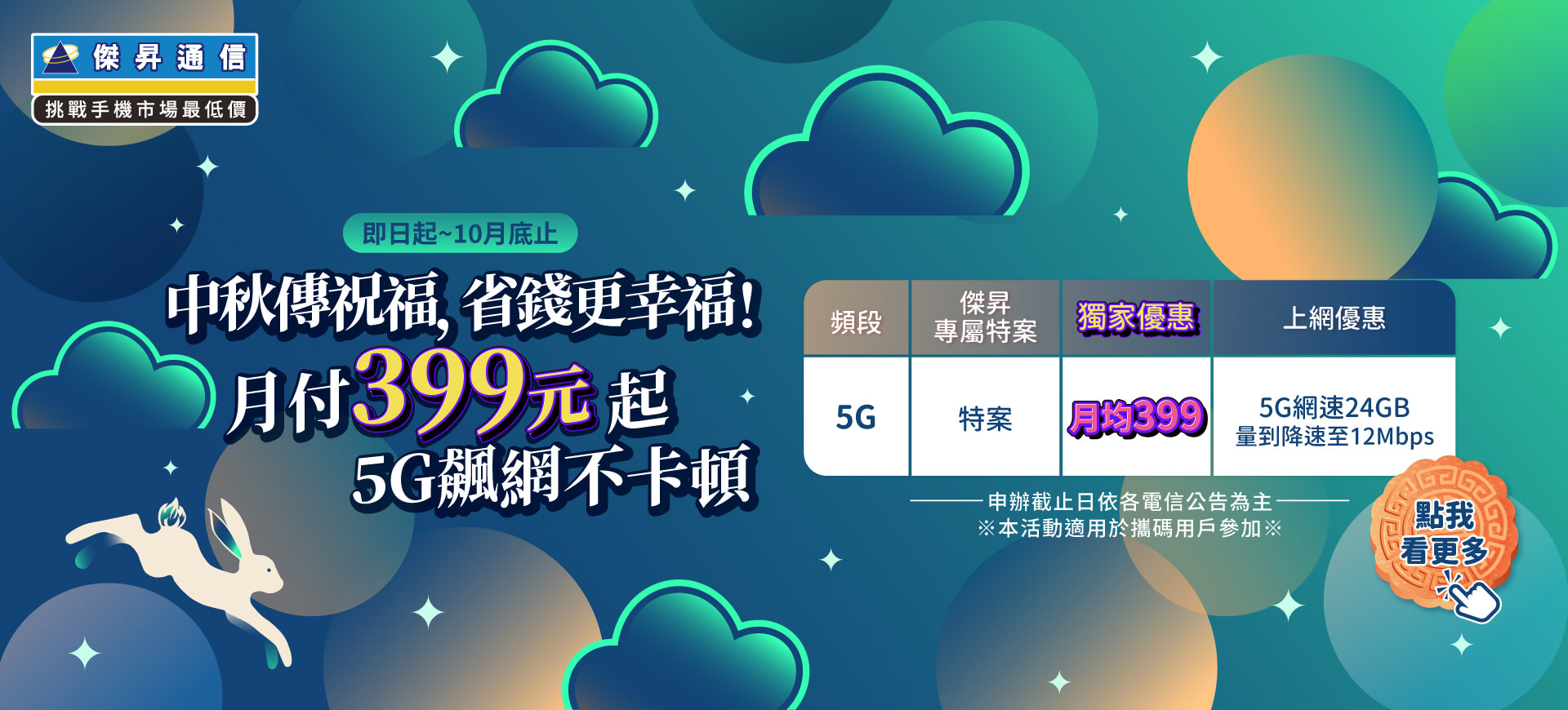





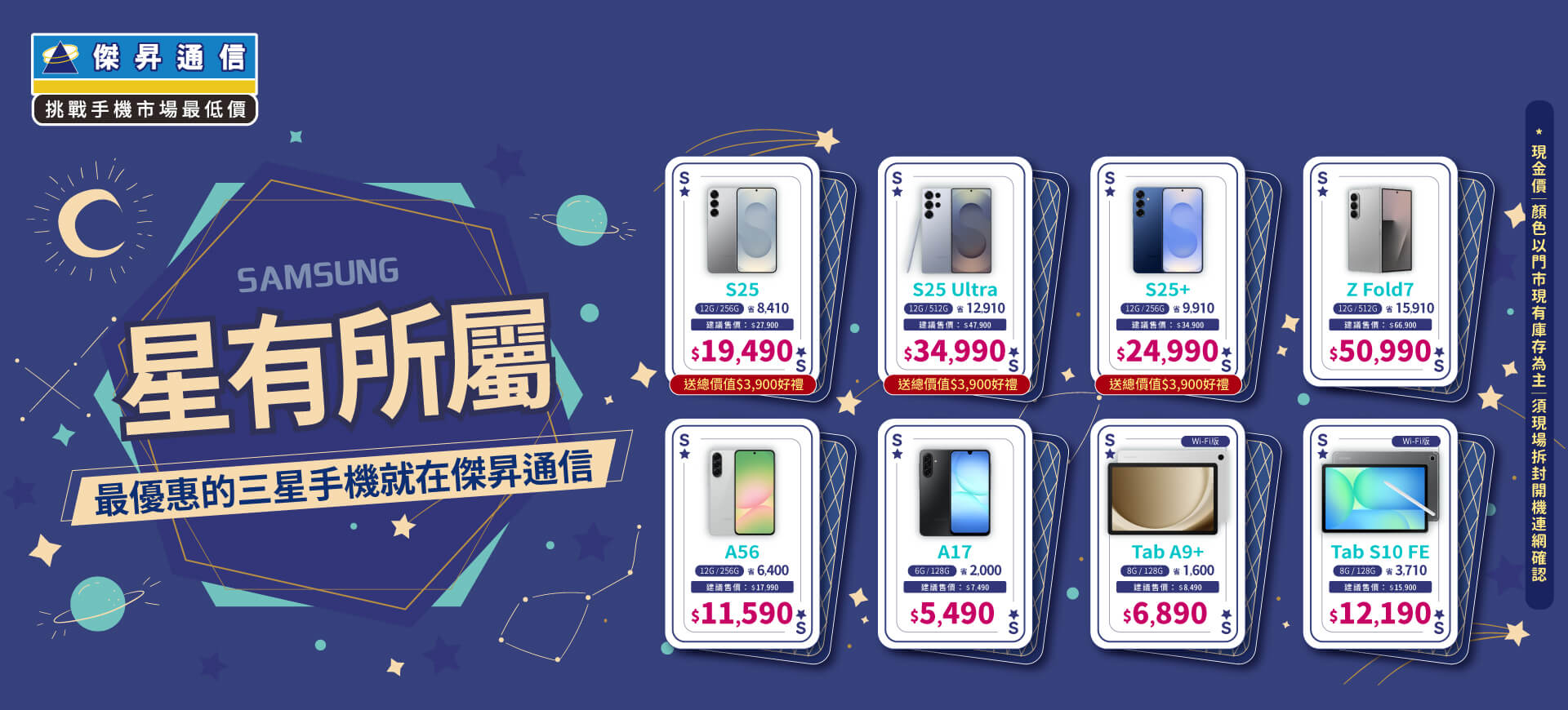













.jpg)